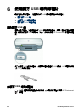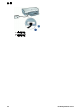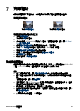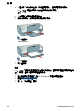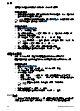User Guide-Microsoft Windows 9x
4. 在「您要執行何操作?」下拉式清單中,按一下「相片列印 - 具白色邊
框」,然後選擇下列選項:
–
「列印品質」:「一般」或「最佳」
附註 要獲得最大 dpi 品質,請移到「紙張/品質」標籤,然後在
「列印品質」下拉式清單中,按一下「最大 dpi」。
–
「紙張類型」:適當的相紙類型
–
「紙張尺寸」:適當的相紙尺寸
–
「列印方向」:「直印」或「橫印」
5. 依適當情況設定 HP Real Life 數位攝影選項。
6.
按一下「確定」以列印相片。
使用這是甚麼?說明以暸解出現在「印表機內容」對話方塊中的功能。
HP Real Life 數位攝影選項
HP Real Life 技術可讓您輕而易舉獲得更佳相片。用於增強陰影中之細節的自動
消除紅眼和適應照明只是所包含的其中幾種技術。
使用「HP Real Life 技術」對話方塊設定這些選項:
●
自動消除紅眼:按一下「開」以自動消除或減少相片中的紅眼。
●
提高相片亮度:自動增強泛白相片之色彩與對比。按一下「自動」讓印表機
軟體聰明地僅著重於需要調整的部分,自動提高您的相片之亮度。
●
「適應照明」:調整相片中黑暗部分的曝光以顯示細節。按一下「自動」讓
印表機軟體自動平衡亮度與暗度。
● SmartFocus:增強低解析度影像(如,從網際網路下載之影像)的影像品
質和清晰度。按一下「開」讓印表機軟體自動清晰化影像中的細節。
●
清晰度:按照您的喜好調整影像的清晰度。按一下「自動」讓印表機軟體自
動為影像設定清晰度等級。
●
柔和度:柔化影像。按一下「自動」讓印表機軟體自動為影像設定柔和度等
級。
開啟 HP Real Life 數位攝影對話方塊
1.
開啟印表機內容對話方塊。
2. 按一下「紙張/品質」標籤,然後按一下 「Real Life 數位攝影」按鈕。
相片列印墨水匣
相片列印墨水匣與三色列印墨水匣相結合使用,可為您提供一流的相片。它可為
列印在 HP 特級相紙上的相片提供卓越的防褪色功能。
HP Photosmart 軟體說明 27